ΕΜΒΟΛΟ είναι ένα από τα βασικά στοιχεία οποιουδήποτε υπολογιστή, επομένως, όταν αρχίσει να αποτυγχάνει, αρχίζουν να εμφανίζονται πράγματα όπως σφάλματα και ζητήματα απόδοσης — ακόμα κι αν έχετε καλύτερη μνήμη RAM μπορείς να αγοράσεις. Μπορεί να μην είναι καν προφανές ότι η μνήμη RAM είναι ασταθής, γι' αυτό είναι σημαντικό να γνωρίζετε πώς να δοκιμάσετε τη μνήμη RAM σας.
Περιεχόμενα
- Windows Memory Diagnostic
- MemTest86
Προτεινόμενα βίντεο
Μέτριος
3 ώρες
Μια συσκευή αποθήκευσης USB
Η αστάθεια είναι ένα φάσμα, οπότε ανάλογα με το πόσο ασταθής είσαι ΕΜΒΟΛΟ δηλαδή μπορεί να συμβούν διαφορετικά πράγματα. Η ελαφρώς ασταθής μνήμη RAM μπορεί να αποδώσει λίγο χειρότερα από το αναμενόμενο και θα μπορούσε να προκαλέσει περιστασιακή κατάρρευση. Περισσότερη αστάθεια θα προκαλέσει περισσότερα προβλήματα απόδοσης και περισσότερα BSOD. Για παράδειγμα, το μήνυμα σφάλματος BSOD "Σφάλμα σελίδας σε περιοχή χωρίς σελίδα" είναι ένα μήνυμα που μπορείτε να περιμένετε εάν
Windows Memory Diagnostic
Τα Windows διαθέτουν ένα ενσωματωμένο εργαλείο ελέγχου μνήμης που ονομάζεται Windows Memory Diagnostic. Είναι ένα απλό αλλά συνήθως αποτελεσματικό εργαλείο για την εύρεση προβλημάτων RAM. Πριν ξεκινήσετε, βεβαιωθείτε ότι έχετε αποθηκεύσει όλα τα δεδομένα σας, γιατί θα χρειαστεί να κάνετε επανεκκίνηση του υπολογιστή σας.
Βήμα 1: Μεταβείτε στη γραμμή αναζήτησης των Windows και πληκτρολογήστε Διαγνωστικό μνήμης. Επιλέξτε το.
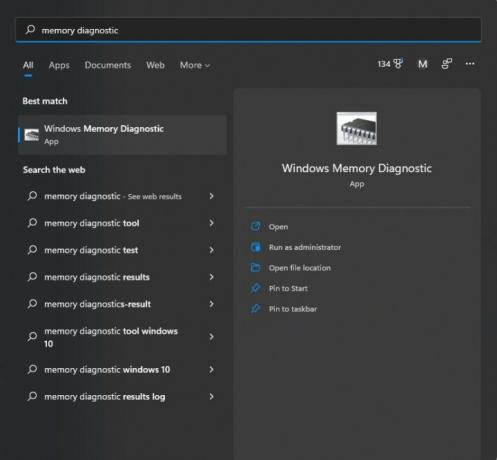
Βήμα 2: Στη συνέχεια, θα δείτε το παρακάτω παράθυρο. Κάντε κλικ στην πρώτη επιλογή, η οποία θα επανεκκινήσει αυτόματα τον υπολογιστή σας.
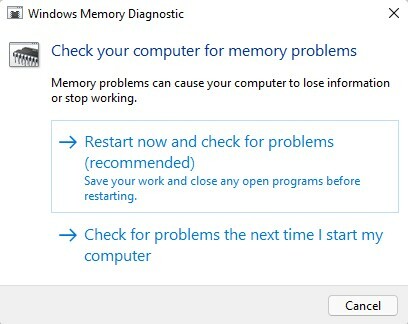
Σχετίζεται με
- Πόση RAM χρειάζεστε;
- Αυτή η καινοτομία στη μνήμη RAM είναι εξαιρετικά νέα για τον υπολογιστή σας
- Πώς να φτιάξετε έναν υπολογιστή από την αρχή: Ένας οδηγός για αρχάριους για την κατασκευή του δικού σας επιτραπέζιου υπολογιστή
Βήμα 3: Όταν ο υπολογιστής σας επανεκκινήσει, θα εμφανιστεί μια μπλε οθόνη που θα σας ενημερώνει ότι η μνήμη RAM σας ελέγχεται. Αυτό διαρκεί περίπου 15-30 λεπτά για να ολοκληρωθεί.
Βήμα 4: Μόλις ολοκληρωθεί η δοκιμή, ο υπολογιστής σας θα επανεκκινήσει ξανά στα Windows. Μόλις συνδεθείτε, θα λάβετε μια ειδοποίηση που θα σας ενημερώσει εάν η RAM σας πέρασε τη δοκιμή. Μια αποτυχία σημαίνει το
MemTest86
Εάν ο υπολογιστής σας πέρασε το Διαγνωστικό Μνήμης των Windows, αλλά εξακολουθείτε να υποψιάζεστε ότι έχετε πρόβλημα με τη μνήμη RAM, τότε θα θέλετε να δοκιμάσετε το MemTest86, μια πολύ πιο ολοκληρωμένη δοκιμή από το PassMark. Όπως και το Windows Memory Diagnostic, εκτελεί μια δοκιμή εκτός των ίδιων των Windows, επομένως δεν θα μπορείτε να χρησιμοποιήσετε τον υπολογιστή σας κατά τη διάρκεια της δοκιμής. Το μόνο που χρειάζεστε για να χρησιμοποιήσετε το MemTest86 είναι μια συσκευή αποθήκευσης USB, την οποία θα πρέπει να διαμορφώσετε, οπότε βεβαιωθείτε ότι δεν υπάρχει τίποτα σημαντικό στη συσκευή
Βήμα 1: Κατεβάστε τη δωρεάν έκδοση του MemTest86 στον ιστότοπο της PassMark. Θα λάβετε ένα αρχείο .zip.
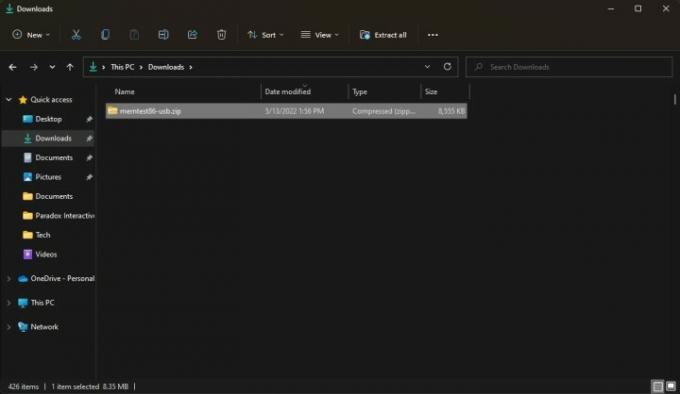
Βήμα 2: Ανοίξτε το αρχείο .zip και αντιγράψτε/επικολλήστε τα περιεχόμενά του σε έναν νέο φάκελο.
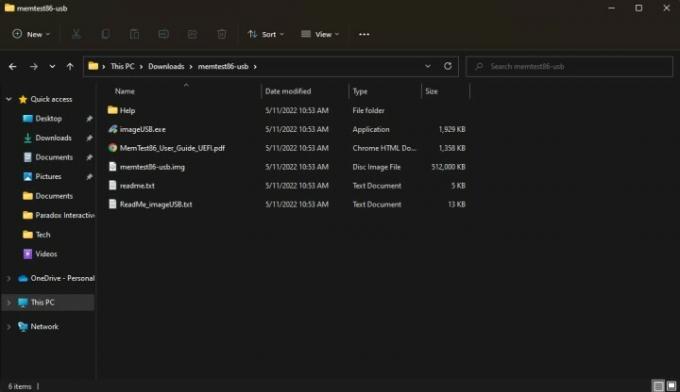
Βήμα 3: Συνδέστε τη συσκευή αποθήκευσης USB και εκτελέστε την imageUSB.exe. Και πάλι, η συσκευή αποθήκευσης θα μορφοποιηθεί, επομένως βεβαιωθείτε ότι δεν υπάρχει τίποτα σημαντικό σε αυτήν.
Βήμα 4: Στο επάνω μέρος του παραθύρου, επιλέξτε τη συσκευή αποθήκευσης που θέλετε να χρησιμοποιήσετε για το MemTest86 και, στη συνέχεια, βρείτε τη Γράφω κουμπί στο κάτω μέρος και επιλέξτε το. Το πρόγραμμα θα σας ρωτήσει αν είστε πραγματικά σίγουροι, καθώς αυτό το τμήμα μορφοποιεί τη συσκευή αποθήκευσης. Μετά από ένα λεπτό, θα δείτε ένα Η απεικόνιση ολοκληρώθηκε ειδοποίηση, που σημαίνει ότι η συσκευή σας είναι έτοιμη να χρησιμοποιήσει το MemTest86. Πριν προχωρήσετε, αποθηκεύστε όλα τα δεδομένα σας, γιατί σύντομα θα κάνετε επανεκκίνηση του υπολογιστή σας.

Βήμα 5: Τώρα θα πρέπει να κάνετε εκκίνηση στη συσκευή αποθήκευσης USB. Πρώτα, μεταβείτε στη γραμμή αναζήτησης των Windows και πραγματοποιήστε αναζήτηση Προηγμένη εκκίνηση, το οποίο θα πρέπει να τραβήξει προς τα πάνω Αλλάξτε τις σύνθετες επιλογές εκκίνησης. Επιλέξτε το.
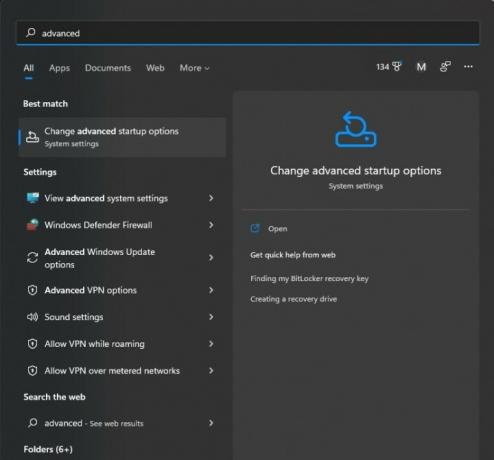
Βήμα 6: Θα πρέπει να δείτε ένα πλαίσιο με ετικέτα Προηγμένη εκκίνηση με Επανεκκίνηση τώρα κουμπί. Επιλέξτε το και ο υπολογιστής σας θα επανεκκινήσει.
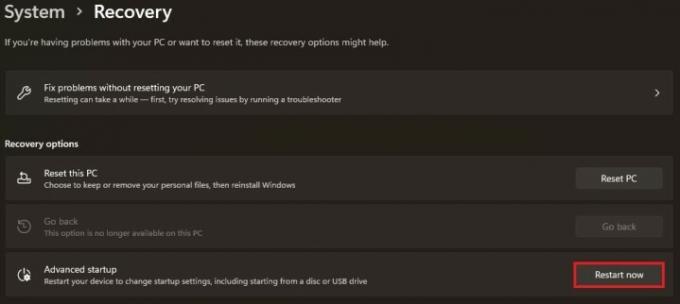
Βήμα 7: Μόλις γίνει επανεκκίνηση του υπολογιστή σας, θα πρέπει να δείτε την οθόνη αποκατάστασης των Windows. Κάντε κλικ Επιλέξτε μια συσκευή και επιλέξτε τη συσκευή USB σας, η οποία μπορεί να ονομάζεται κάπως UEFI: Αφαιρούμενη συσκευή.
Βήμα 8: Στη συνέχεια, ο υπολογιστής σας θα φορτώσει το MemTest86, το οποίο θα ξεκινήσει αμέσως τη δοκιμή. Μπορεί να χρειαστούν περίπου τρεις ώρες για να ολοκληρωθεί η δοκιμή, οπότε να είστε υπομονετικοί.
Βήμα 9: Μόλις ολοκληρωθεί η δοκιμή, θα δείτε ένα μήνυμα που λέει ότι η RAM πέρασε ή ότι απέτυχε. Εάν έχει αποτύχει, πρέπει να αντικαταστήσετε το δικό σας
Εάν η μνήμη RAM σας δεν πέρασε κανένα τεστ, τότε είναι ασταθής ή κακή. Υπάρχουν μερικές λύσεις που μπορεί να λειτουργήσουν για εσάς.
Πρώτον, εάν υπερχρονίζετε τη μνήμη RAM σας, κάνατε υπερβολικό χρονομέτρηση και θα χρειαστεί να καλέσετε τα πράγματα πίσω. Είτε επαναφέρετε το δικό σας
Εάν δεν έχετε μπλέξει με τη μνήμη RAM σας, τότε μπορεί να υπάρχει ασυμβατότητα συστήματος. Ενώ όλα
Εάν η μνήμη RAM σας έχει επικυρωθεί για να λειτουργεί με τη μητρική σας πλακέτα, εάν χρησιμοποιείτε φορητό υπολογιστή ή προκατασκευασμένο υπολογιστή που δεν έχετε τροποποιήσει ή εάν εμφανίστηκαν ξαφνικά προβλήματα αστάθειας, τότε
Μπορείτε επίσης να αντικαταστήστε τη μνήμη RAM μόνοι σας. Εάν διαθέτετε μια προκατασκευασμένη επιφάνεια εργασίας που χρησιμοποιεί εξαρτήματα εκτός ραφιού (για παράδειγμα επιτραπέζιους υπολογιστές Maingear και CyberPower) ή τον δικό σας υπολογιστή, αγοράστε ένα άλλο κιτ μνήμης RAM, βεβαιωθείτε ότι είναι επικυρωμένο για τη μητρική σας πλακέτα και εγκαταστήστε το όπως συνήθως θα. Εάν έχετε ένα προκατασκευασμένο που χρησιμοποιεί ιδιόκτητα εξαρτήματα (όπως επιτραπέζιους υπολογιστές HP και Dell) ή φορητό υπολογιστή, τότε πιθανότατα θα χρειαστείτε ένα κιτ πιστοποιημένο από OEM
Συστάσεις των συντακτών
- Πόση μνήμη GPU χρειάζομαι;
- Τι είναι η RAM; Εδώ είναι όλα όσα πρέπει να γνωρίζετε
- Αυτά είναι τα παιχνίδια PC που ωθούν τους ανθρώπους να αγοράσουν περισσότερη μνήμη RAM
- Η καλύτερη RAM για την AMD Ryzen το 2022
- DDR5 vs. DDR4 RAM: Αξίζει το DDR5;




